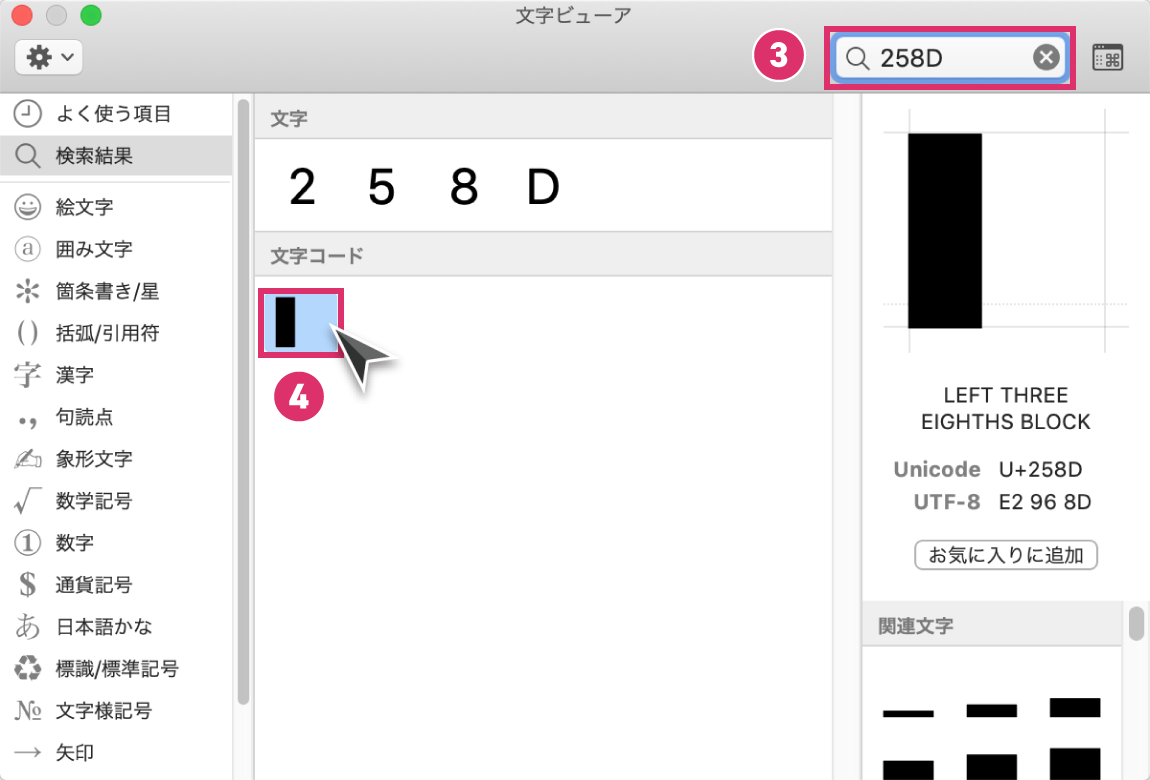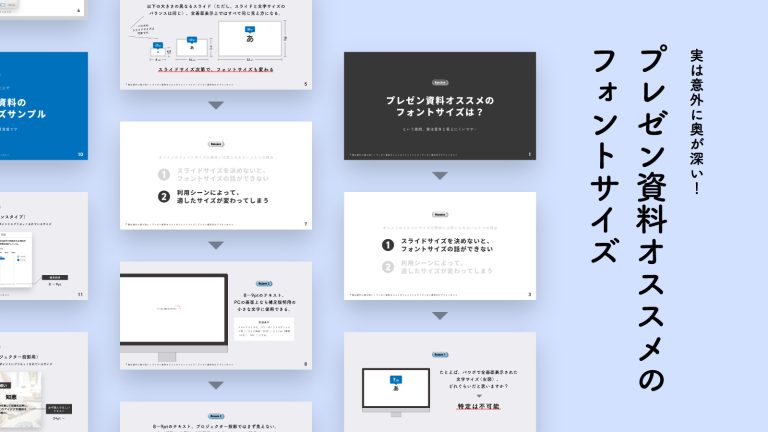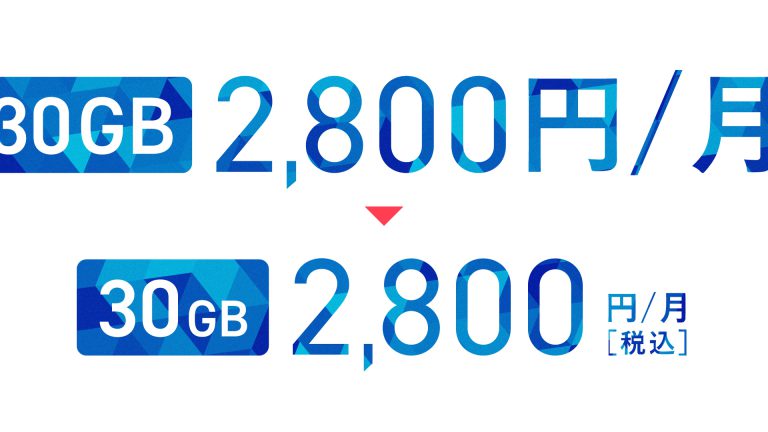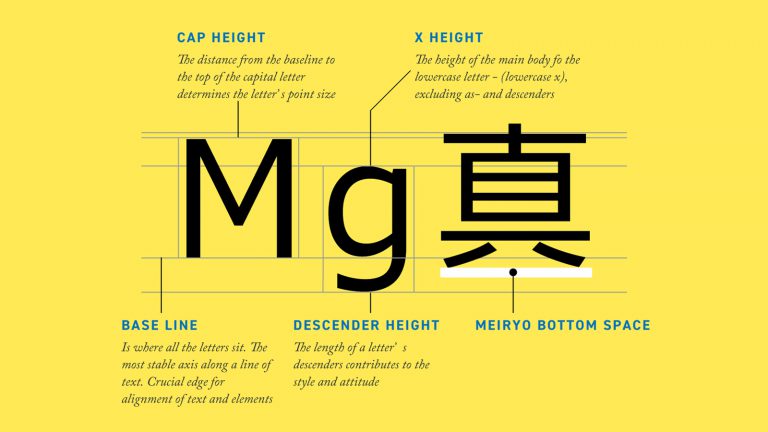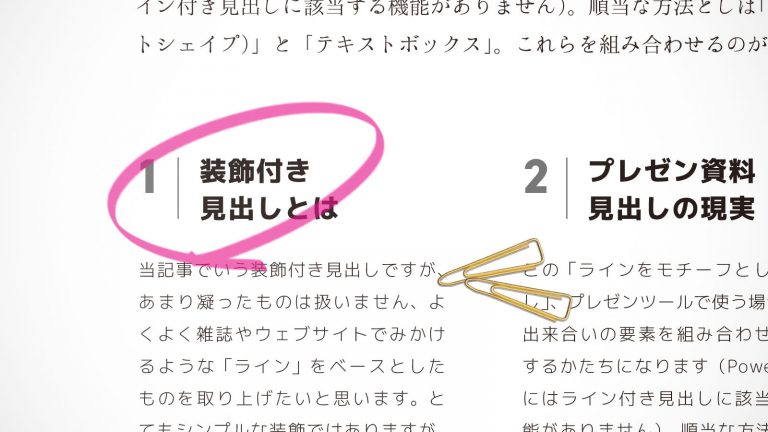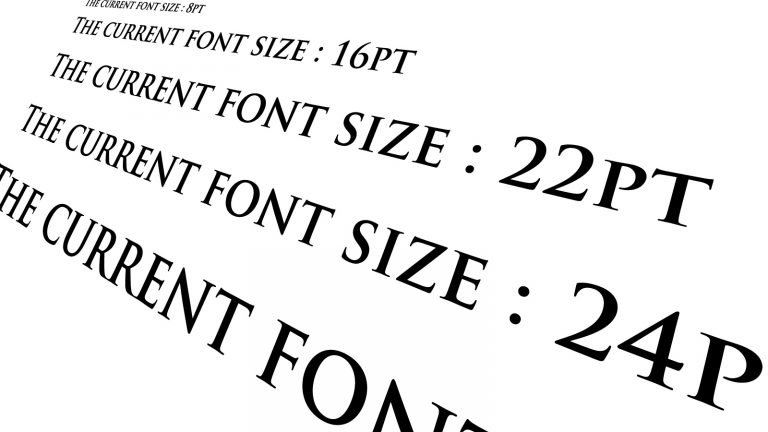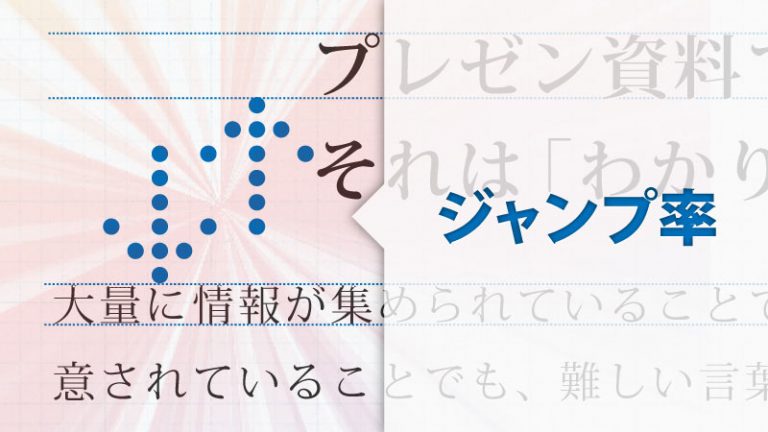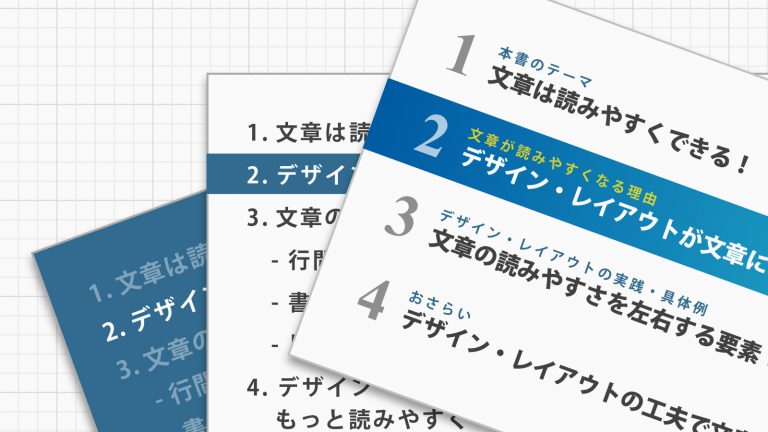文字の表現力が増す
おすすめの記号5選

文字の表現力を高めるうえで、ぜひ押さえておきたいのが記号です。記号なら図形など別の要素に頼らなくても、テキストだけでターゲットの視線を引きつけたり、情報の構造を柔軟に表すことができます。プレゼン資料作りで便利な記号を5つ紹介します。
FULLWIDTH VERTICAL LINE
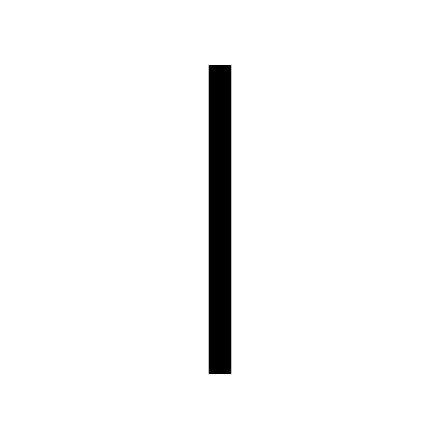
全角の「|(縦棒)」です。Webサイトのタイトルなどで文を区切る際によく利用されます。原則並列を表します。
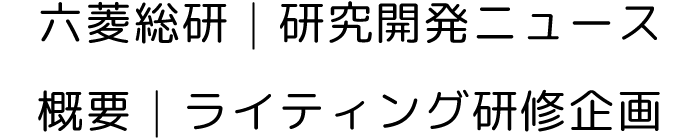
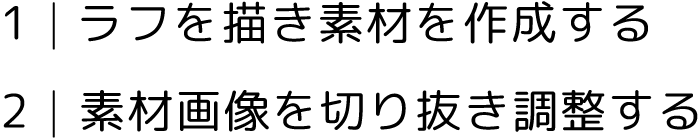
KATAKANA MIDDLE DOT
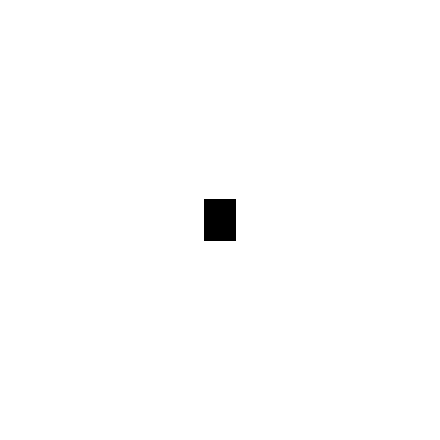
全角の「・(中黒)」です。複数の単語を並列して、まとまった概念を示すときの区切りに使用します。また、肩書や役職と名前の間に使用されることがあります。
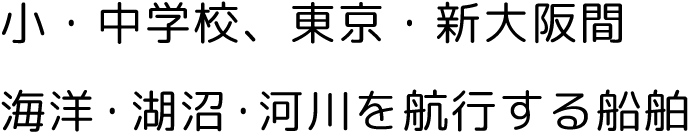
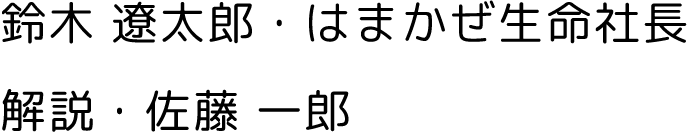
FULLWIDTH SOLDIUS
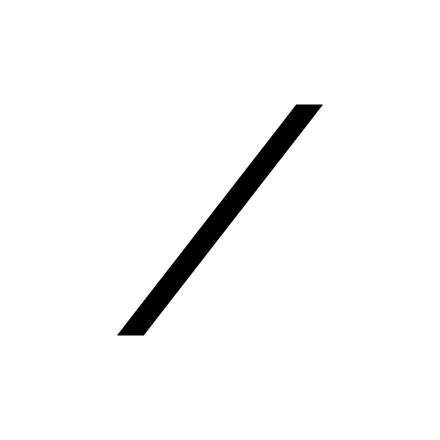
全角の「/(スラッシュ)」です。短文を並べて区切る際に利用できます。文脈によって「OR」の意味でも、「AND」の意味も表す場合があります。

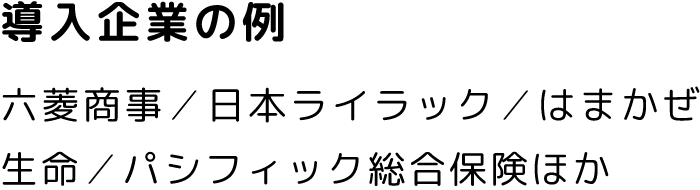
HORIZONTAL BAR
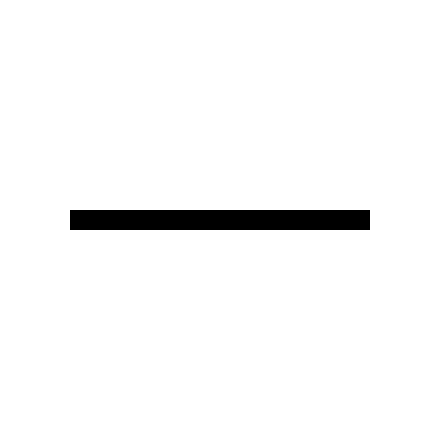
全角の「―(水平線)」です。時間の経過を表したり、説明やサブタイトル、行頭に用いて引用を表現することもあります。また、連続して使用すると隙間なく一本に繋がります(*フォントによっては繋がるものと、繋がらないものがあります)。
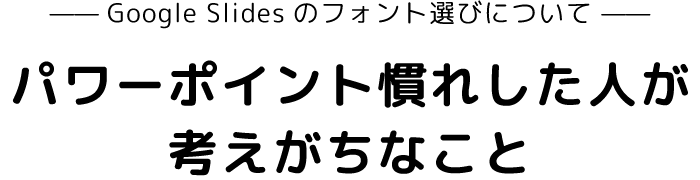

LEFT THREE EIGHTHS BLOCK
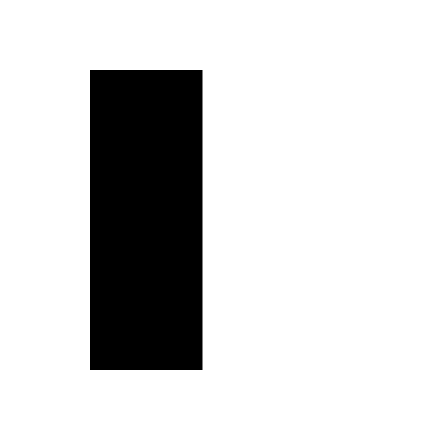
Unicodeのブロック要素。プレゼン資料では、タイトル・見出しを表す行頭記号に利用しやすいです。
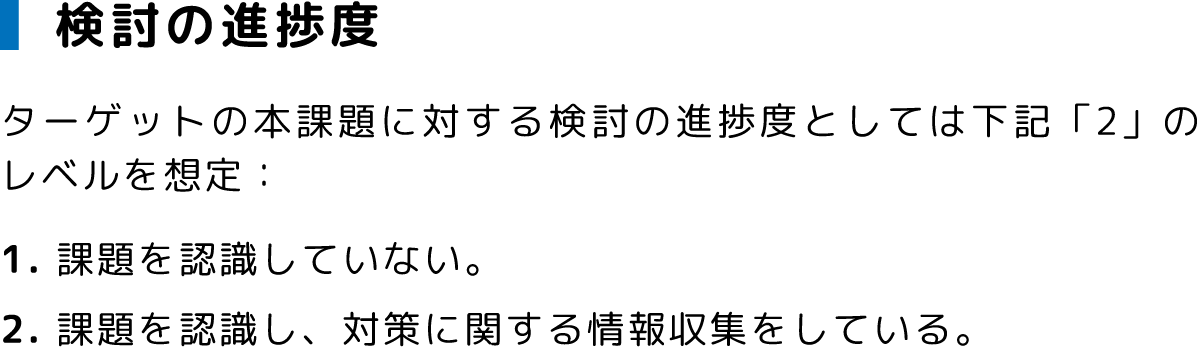
記号の入力方法
紹介した記号の中でも「―(HORIZONTAL BAR)」や「▍(LEFT THREE EIGHTHS BLOCK)」は、入力に困ってしまうこともあるかもしれません。ここでは、WindowsとMacの場合に分けて、それぞれの入力方法を解説します。
Windowsの場合
記号を挿入したいテキストボックスを入力状態にして、「挿入」タブの「記号と特殊文字」をクリックします。

「記号と特殊文字」ダイアログボックスが開いたら、続いて文字コードを入力し、希望の記号を選択後、挿入ボタンを押下します。これでテキストボックスに指定した記号が入力されます。
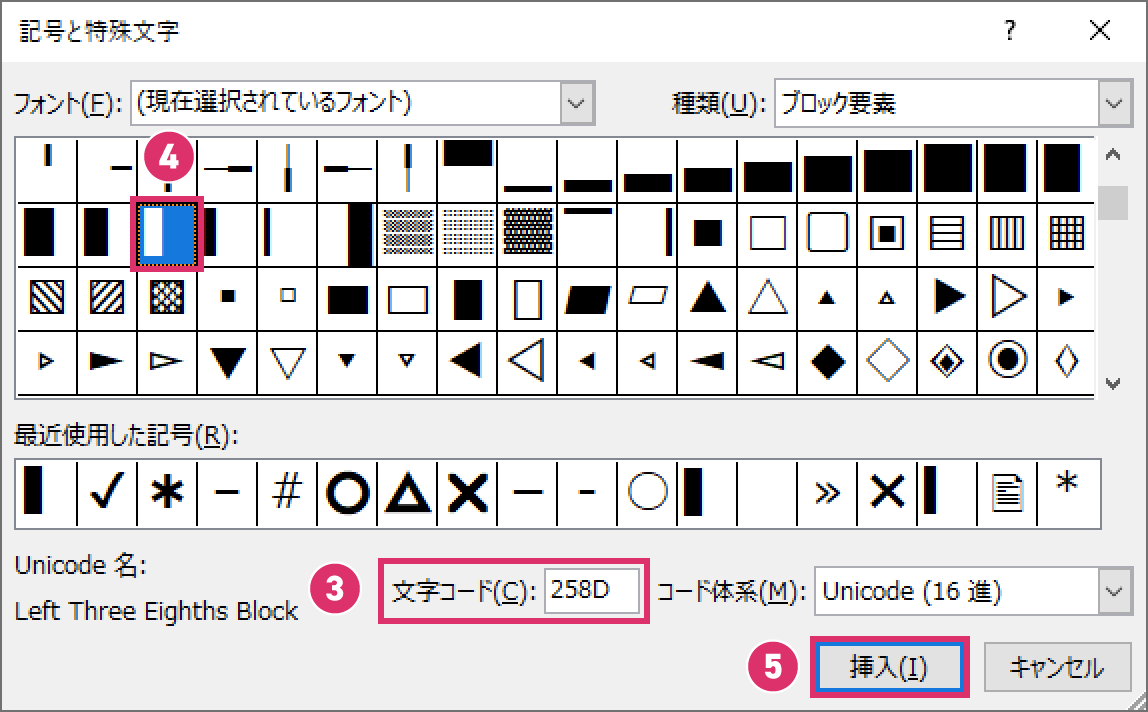
Macの場合
記号を挿入したいテキストボックスを入力状態にして、「挿入」タブの「記号と特殊文字」をクリックします。

「文字ビューア」が開いたら、続いて文字コードを入力し、希望の記号をダブルクリックします。これでテキストボックスに指定した記号が挿入されます。